쓰던 핸드폰의 수명이 다해 가던 중 지인에게서 아이폰 xr을 받았어요. 자신이 사용하던 핸드폰을 팔거나 구입할 때 초기화 과정이 중요한데요. 남아있던 정보를 깨끗하게 지우고 새 핸드폰인 상태로 사용하기 위해선 초기화 → 공장초기화의 과정까지 거쳐야 합니다. 제가 아이폰 xr 공장 초기화 방법에 대해 자세히 알려드릴게요.
먼저 초기화를 진행하기 전 준비되어있어야 할 것들입니다.
1. 기존 아이폰에 있는 정보를 새 핸드폰에 저장하려는 경우 아이클라우드 혹은 내 컴퓨터에 미리 백업 해두세요.
2. 아이폰 설정 ▶ 맨 위 사용자 이름 ▶ 나의 찾기 ▶나의 iphone 찾기를 '끔'으로 해제하세요.
그리고 공장 초기화를 하기 이전에 휴대폰에서 1차 초기화의 과정을 한번 거칩니다.
▣ 아이폰 초기화 방법
설정 ▶ 일반 ▶ 전송 또는 iPhone 재설정 ▶ 모든 콘텐츠 및 설정 지우기
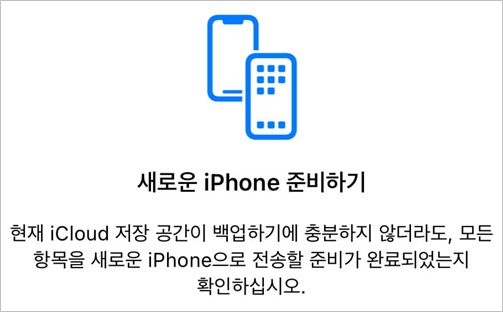

iphone을 선물로 주거나 보상 판매로 반납할 경우 1차적으로 핸드폰에서 이 iphone 지우기를 통해 Apple ID에서 로그아웃 및 개인 데이터를 삭제해야 됩니다. 그럼 이제 깨끗한 새 핸드폰으로 돌아가기 위한 공장 초기화를 시작해보겠습니다.
아이폰xr 공장 초기화 방법

컴퓨터와 아이튠즈만 있다면 5분 만에 아이폰 공장 초기화가 가능합니다. 아이폰 xr은 기존 홈버튼이 있던 아이폰들과 다르지만 방법만 알면 굉장히 간단하거든요.
Step 1. 공장초기화하려는 아이폰을 컴퓨터에 연결 후 전원을 off 합니다.
Step 2. 왼쪽 볼륨업↑ 볼륨다운↓ 버튼을 순서대로 짧게 누른 후 오른쪽 전원 버튼을 계속 누르세요.
그럼 다음과 같은 화면이 나타납니다.

이 화면이 나타나면 잘 연결이 된 거고요. 이제 컴퓨터 화면에 아이튠즈를 보세요.


아이튠즈 화면에 나타난 메시지 창에서
Step 2. 복원 및 업데이트 ▶ 복원을 진행
복원=공장초기화가 시작됩니다. 그럼 오른쪽 화면과 같이 뜨는데 잘 진행되고 있는지는 오른쪽 상단 동그라미 안 화살표를 클릭해보세요.
이렇게 완료되면 초기 설정값으로 복원되고 모든 미디어 및 기타 데이터가 지워지는 동시에 최신 버전의 iphone 소프트웨어로 설치됩니다. 남이 쓰던 거지만 공장초기화까지 마치니 이제 정말 새 핸드폰 같네요.
이상 아이폰xr 공장 초기화 방법이었습니다!
'aha 팁' 카테고리의 다른 글
| 빅토리아시크릿 주문기록 안뜰때 대처법 (0) | 2022.06.26 |
|---|---|
| 쿠팡파트너스 가입 방법 초보 수익 공개 (0) | 2022.06.18 |
| 청년 내일저축계좌 신청방법 (0) | 2022.06.12 |
| 아이폰 유심교체 및 기기변경 방법 (0) | 2022.05.29 |
| 카카오톡 백업 및 복원 방법 (0) | 2022.05.29 |




댓글